壁紙は異なるサイズで来ます。 あなたが画像が好きで、それが良い、HD画像であれば、それが適切なサイズでなくても大画面でそれを使用することができます。 Windowsは画面をいっぱいにするように画像を伸ばすことができ、通常は良い仕事をします。 時にはしかし、それは動作しませんし、画像が間違った端に切断されます。 アクションの最良のコースは、あなたのデスクトップに合わせて画像のサイズを変更することです。 ここでは、デスクトップの壁紙に画像のサイズを変更するための最良の方法です。
画面の解像度を見つける
デスクトップの壁紙に画像のサイズを変更する前に、それがどのようなサイズであるべきかを知る必要があります。 これはフリーサイズではありませんすべての取引に適合します。 画面の画像をトリミングしてサイズを変更しています。 これはカスタムジョブなので、画面の解像度を使用してください。
設定アプリを開き、設定のシステムグループに移動します。 [表示]タブを選択し、[解像度]ドロップダウンの下に設定された値を確認します。 これは、画像が完全にあなたの画面に合うようにする必要がありますサイズです。
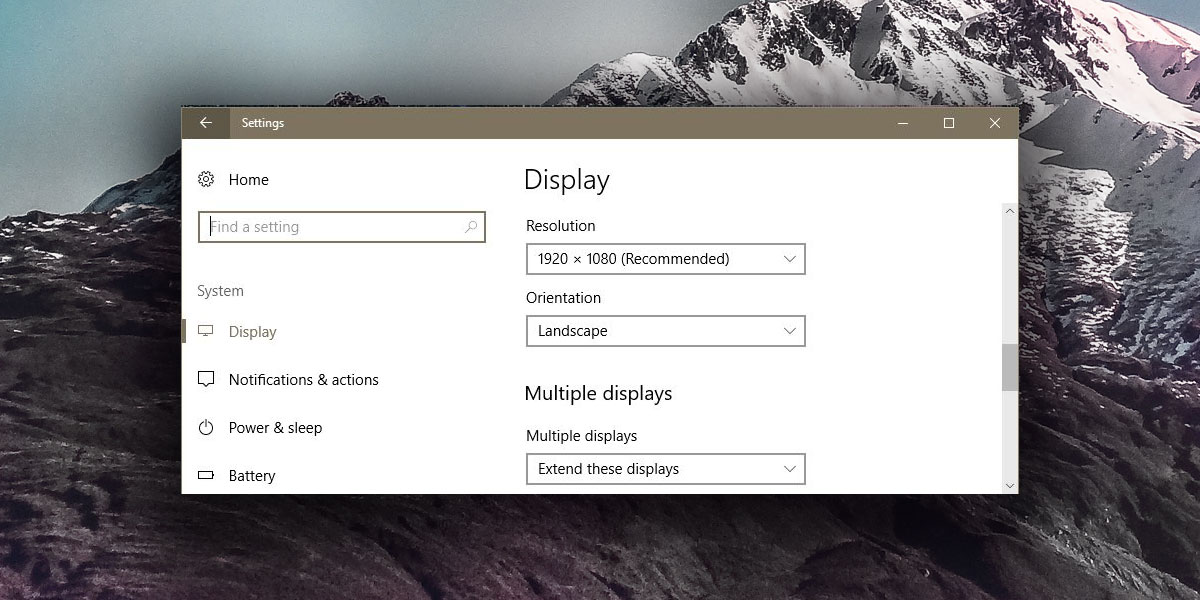
画像のサイズを変更する
このために、Unsplashユーザー John Fowler@wildhoneyによる画像を使用します。 この画像は4288x4800pxです。 幅は高さよりも小さいので、通常は風景指向の平均的なモニターには適していません。 このように画像を処理するには、サイズ変更、トリミング、またはその両方の2つの方法があります。
画像のサイズを変更し、幅を1920pxに変更することができます。 高さは比例して変化し、1080pxにはなりません。 あなたの壁紙として設定すると、そのうちのいくつかはまだ切り取られます。 これが許容される場合は、IrfanViewを使用して画像のサイズを変更し、壁紙として設定します。
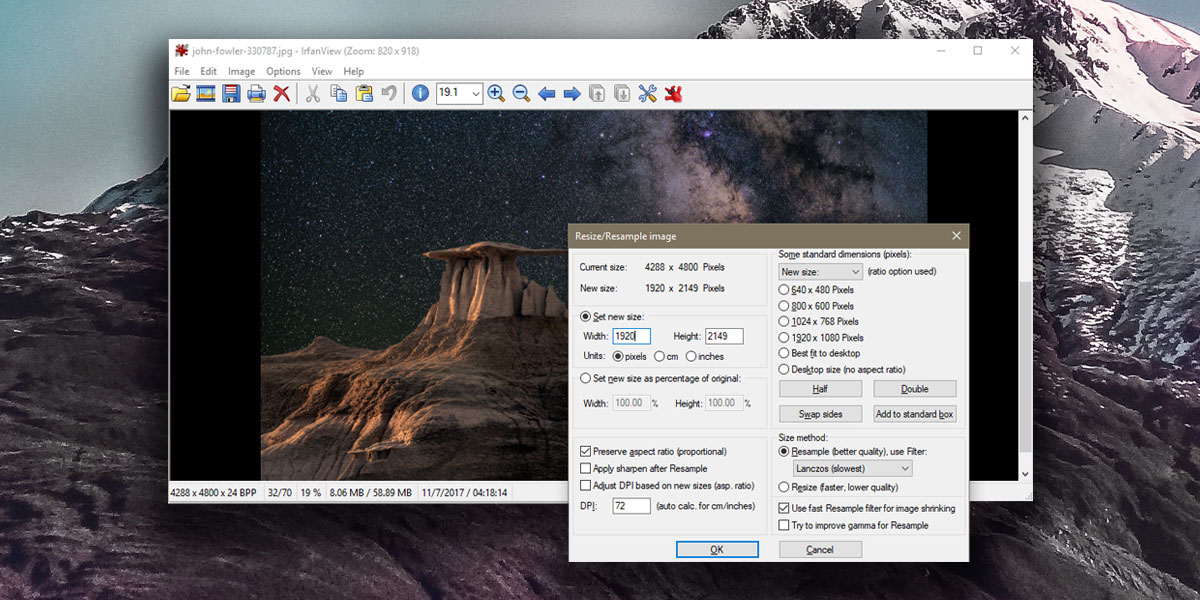
この特定の画像の寸法を考えると、画面の幅に合わせてサイズを変更した後でも、少なくとも半分は切り取られます。 これを回避する方法はありませんが、使用している画像のより良い部分が含まれるように画像をトリミングすることができます。
繰り返しますが、IrfanViewを使用してトリミングすることができます。 IrfanViewでサイズ変更された画像を開き、バックグラウンドに含める部分を切り取ります。 すでに画面の幅に合わせてサイズを変更している場合は、上部と下部からのみトリミングすることを忘れないでください。 トリミングされた画像を保存し、デスクトップの壁紙として設定します。
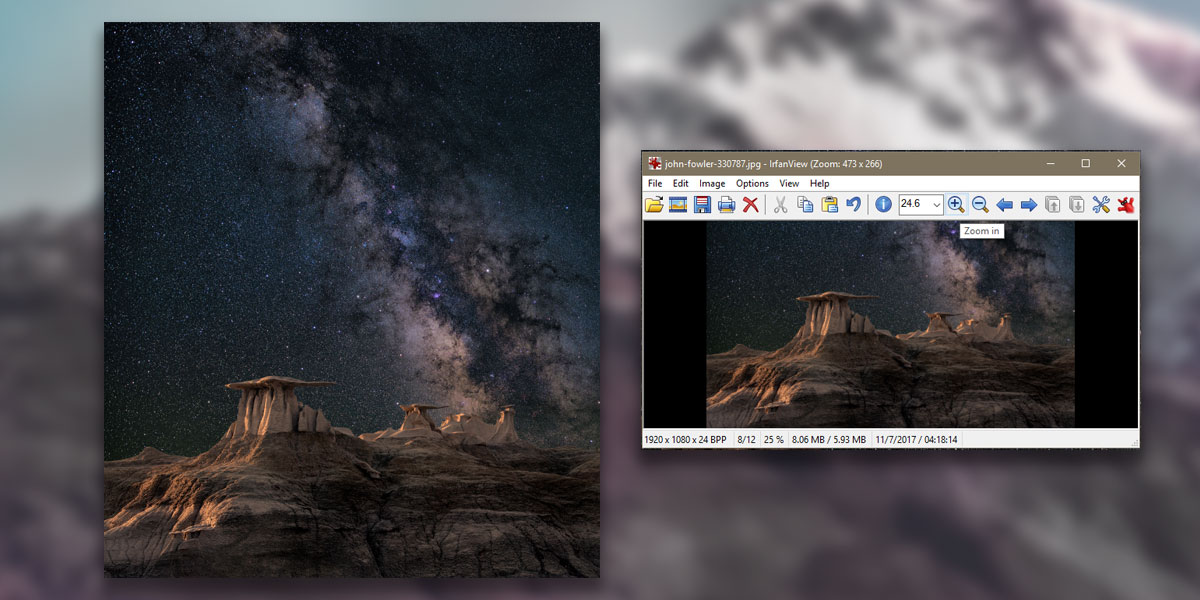
あなたの携帯電話の画像をトリミングし、サイズを変更するには、この同じ方法を使用することができますが、あなたは絶対に右のサイズを取得す それはトリミングし、それに合わせてサイズを変更するのが最善ですので、すべての携帯電話は、画面上の画像に適合します。